Вы используете Thunderbird, но вы пропустите некоторые функции? Хотите легче организовать свои сообщения в папках, чтобы все было организовано? Или, может быть, вы пропустили достойный календарь с организатором? Мы представляем несколько дополнений, которые могут быть полезны для всех — как для частного пользователя, так и для человека, использующего Thunderbird в бизнесе.

буревестник является отличным почтовым клиентом, который, несмотря на снижение популярности традиционных почтовых клиентов Outlook, по-прежнему активно развивается командой Mozilla. Его сильная сторона — это открытие дополнений, которые полностью меняют внешний вид программы или добавляют совершенно новые функции — точно так же, как в Firefox. Мы представляем несколько дополнений, которые очень полезны в повседневной работе с браузером и упрощают организацию сообщений и писем по электронной почте.
1. QuickFolders (вкладные папки)
Расширение полезно для людей, у которых есть собственные сообщения, разделенные на отдельные тематические каталоги. С помощью этого дополнения мы можем навсегда привязать папки из наших учетных записей электронной почты к верхней панели инструментов, чтобы получить быстрый доступ к ним. Вместо того, чтобы выбирать их из бокового списка, теперь мы можем видеть их сверху.
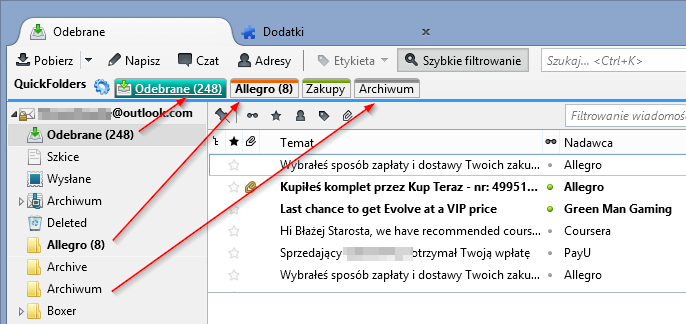
Закрепленные папки в виде вкладок — это не только ссылки на выбранные каталоги. Мы можем пометить их любым цветом, чтобы упростить их распознавание, а также быстро передать им сообщения — просто перетащите сообщения на вкладку папки с помощью метода «Перетаскивание». Между папками мы также можем быстро переключаться с помощью сочетаний клавиш.
2. Ностальгия
Ностальгия станет неотъемлемым компаньоном каждого человека, который любит сохранять порядок в своих сообщениях и регулярно отделяет их от подпапок. Это дополнение позволяет назначать сочетания клавиш, которые перемещают сообщения в заранее определенные папки. Каждая папка может иметь отдельную комбинацию клавиш, поэтому все, что вам нужно сделать, это пометить сообщения в папке «Входящие», а затем нажать соответствующие клавиши, чтобы мгновенно перемещать сообщения в выбранные папки.
Вначале конфигурация надстройки может быть немного сложной, поскольку ее интерфейс не очень дружелюбен. Нам нужно войти в экран надстройки, а затем нажать «Параметры» рядом с «Ностальгия». Затем перейдите на вкладку «Ключи», где мы можем настроить быстрые клавиши.
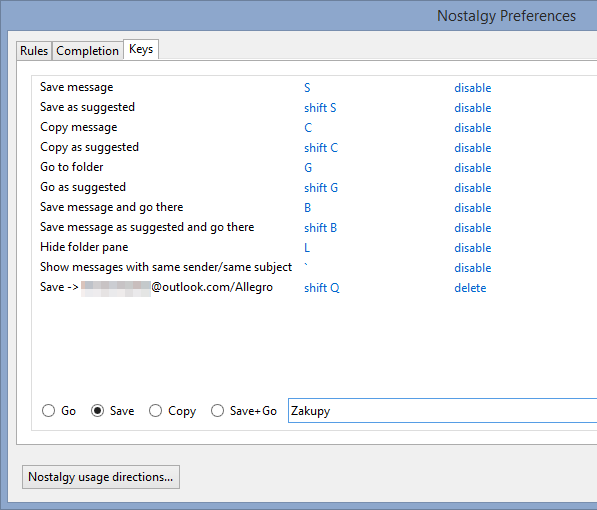
В самом низу мы создаем новый ярлык. Мы выбираем одно из доступных действий — Go (Перейти в папку …), Сохранить (Переместить сообщение в папку …), Копировать (Создать копию сообщения в папке …) и Сохранить + Go (Переместить сообщение в папку, затем открыть папку).
Если вы просто хотите быстро переместить сообщения в выбранную папку, выберите «Сохранить», а затем в следующем поле введите имя папки, совместимой с той, которая у нас есть в вашей учетной записи электронной почты (например, «Покупки» для сообщений, связанных с онлайн-покупками). Мы создаем правило с помощью кнопки «Создать». Он будет добавлен в список — щелкните рядом с ним в поле «ключ?», А затем нажмите комбинацию клавиш на клавиатуре, которую вы хотите назначить созданному действию.
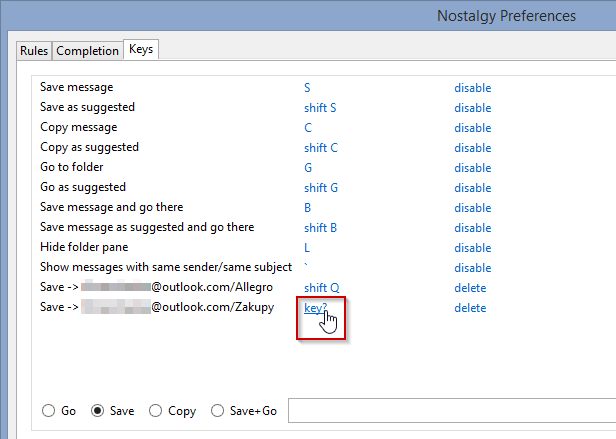
И он готов — теперь в папке «Входящие» достаточно отметить сообщение, относящееся к интернет-магазину, и нажать определенную комбинацию клавиш. Сообщение будет немедленно перенесено в папку «Покупки». Таким образом, мы можем создать любое количество ярлыков для любого из каталогов.
3. Молния
Lightning — это календарь и организатор, который полностью интегрируется с программой Thunderbird. Надстройка очень профессиональная и после ее установки создается впечатление, что она является неотъемлемой частью программы.
На правой стороне отображается боковая панель, которая информирует нас о задачах на сегодняшний день, отображает дату и сводку дня. В верхнем правом углу строки заголовка Thunderborder мы найдем две новые кнопки, которые позволяют переключаться на другое представление.

Первый — это представление календаря, которое позволяет просматривать запланированные события, а также добавлять новые. Второй — это вид задач, в которых мы можем отображать текущие и запланированные задачи в выбранные дни, а также добавлять новые.
4. Боковая панель контактов
Если вы использовали Outlook Express, вы наверняка помните, что программа отображала отдельную боковую панель с адресной книгой. Эта функция была очень полезна и удобна для многих людей, но, к сожалению, в Thunderbird мы не найдем что-то подобное по умолчанию. Если вы не установите боковую панель «Контакты».
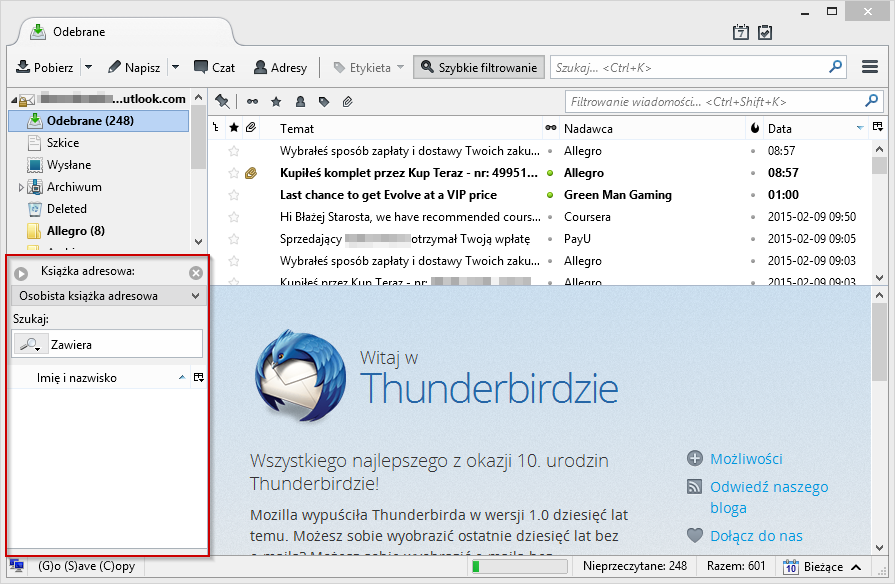
Надстройка в официальном репозитории немного устарела, но, к счастью, есть бета-версия, доступная на официальной боковой панели «Контакты». Просто перейдите по ссылке выше, а затем загрузите файл с расширением из вложения первого сообщения. После установки в нашей адресной книге появится небольшая боковая панель.
5. Ручная сортировка папок
Одна из неприятных вещей в Thunderbird заключается в том, что мы не имеем никакого влияния на порядок элементов, отображаемых на левой боковой панели. Наши учетные записи электронной почты и подчиненные папки расположены в фиксированном порядке.
Ручная сортировка папок меняет это положение дел и позволяет пользователю изменять как порядок учетных записей электронной почты, так и назначенные им папки. Просто перетащите их выше или ниже.
6. MinimizeToTray возрожден
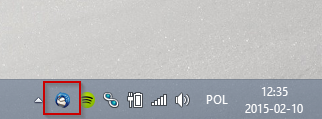
Небольшое, но полезное расширение. Это позволяет свести программу Thunderbird к «лотку», то есть к панели задач. Если вам мешает значок программы на панели задач, и вы предпочитаете скрывать ее рядом с часами, это дополнение для вас.





